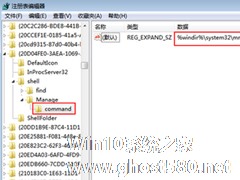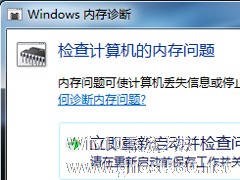-
Win7系统iis7部署网站启用或禁用目录浏览的操作方法
- 时间:2024-09-22 16:34:56
大家好,今天Win10系统之家小编给大家分享「Win7系统iis7部署网站启用或禁用目录浏览的操作方法」的知识,如果能碰巧解决你现在面临的问题,记得收藏本站或分享给你的好友们哟~,现在开始吧!
Win7系统iis7部署网站如何启用或禁用目录浏览?iis7能够禁用目录浏览,保证网站的安全性,但在网站测试的过程中,也可通过启用目录浏览来查看信息,那么具体该如何操作呢?下面小编就和大家分享下Win7系统iis7部署网站启用或禁用目录浏览的操作方法。
Win7系统iis7部署网站启用或禁用目录浏览的操作步骤:
1、在默认情况下,在浏览器中浏览Test2下的style文件夹,如图所示是禁用的。

2、启用目录浏览的方法,首先是找到要设置的网站,比如例子中的Test2。打开iis,展开网站文件夹,找到Test2并选择,在Test2的主页下,切换到“功能视图”,并找到“目录浏览”。
3、双击打开“目录浏览”的界面,可以看到选项都是灰色不可操作的,另外在右侧有提示说明,目录浏览已经被禁用。

4、点击操作面板上的“启用”就可以启用目录浏览了。

5、这时可以看到“目录浏览”界面的选项可操作了,在这里可以勾选目录浏览时显示的信息,在右侧可以看到“禁用”是可操作。因此,如果要禁用目录浏览,直接点击“禁用”即可。

6、现在可以验证下,是否启用了目录浏览,还是刚才的网址,可以看到,网页上罗列了Style下文件的目录。

以上就是Win7系统iis7部署网站启用或禁用目录浏览的操作方法,按上述操作即可解决问题。
以上就是关于「Win7系统iis7部署网站启用或禁用目录浏览的操作方法」的全部内容,本文讲解到这里啦,希望对大家有所帮助。如果你还想了解更多这方面的信息,记得收藏关注本站~
『Win10系统之家wwW.gHost580.net①独家②使用!』
相关文章
-
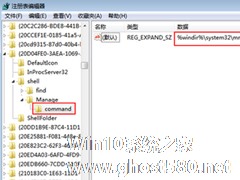
Win7系统提示“Windows找不到文件或没有关联的程序”怎么办?
有用户反应在打开计算机管理界面的时候,发现电脑提示“Windows找不到文件或没有关联的程序”,遇到这个问题不知道该怎么办?下面小编就教大家在Win7系统中的解决方法。
1.首先同时按下键盘上的win+R快捷键打开电脑的运行窗口,之后在窗口中输入regedit并单击回车,这样就可以打开注册表编辑器窗口了。
2.之后,在打开的注册表编辑器窗口中依次点击展开左侧菜... -
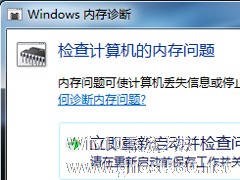
大家都知道,电脑的内存越大,运行速度也就越快,对于电脑的内存问题大家不能小视。内存问题可使计算机丢失信息或停止工作,所以我们要定期检查计算机的内存问题。下面给大家介绍Win7系统检测内存的三种操作方法。
方法一:
1、Win7系统下开启,点击开始——运行,然后输入:c:\windows\system32\mdsched.exe回车;
2、系统会询问... -

快捷键可以帮助用户快速打开某个界面或者进行某个操作,让我们的系统操作变得更加便捷。例如在Win7系统中,通过快捷键alt+ctrl+方向键即可进行屏幕旋转,不过这个快捷键我们很少用到,而且我们在操作过程中有时还会误按,所以有些用户想把Win7系统中的屏幕旋转快捷键给关闭掉,那么该如何操作呢?
设置步骤:
1、首先看看桌面右键中有没有图形选项(有的话直接选择到第... -

TaskScheduler是Win7系统自带的计划任务功能,它能够帮助用户计划性的进行一些任务操作。但是有的用户觉得这项服务占系统资源想要将它关闭,却发现服务中没办法关闭,那该怎么办?下面小编就给大家介绍下Win7禁用taskscheduler的操作方法。
首先TaskScheduler服务的作用是允许你在计算机上配置和制定自动任务的日程,也就是任务计划程序的服务!当然系...